まだネットスーパーの登録がお済でない方は、1つ前の記事からお読みいただくと登録の流れをご確認いただけます
イトーヨーカドーネットスーパーで実際に買い物をしてみましょう
それでは、実際にイトーヨーカドーネットスーパーでの買い物をしてみましょう
ご用意いただくのは、ネットスーパー用のID・パスワードです
クレジットカードでの清算が簡単に行えますが、
高齢の方はインターネットでのクレジット決済に不安を持たれている方も多いので
イトーヨーカドーのネットスーパーでは「代金引換」が使えます
インターネットで注文して、玄関先でドライバーの方にお金を支払えばOKです
操作や仕組みになれるまでは代金引き換えにしておくと良いですよ
ネットスーパーでは「検索」できることが大切です
ネットスーパーでは「検索」して、
ご自分の希望の品を探し出せるようになるのが求められます
それでは買い物の流れを画像を参考にしてチャレンジしてみましょう
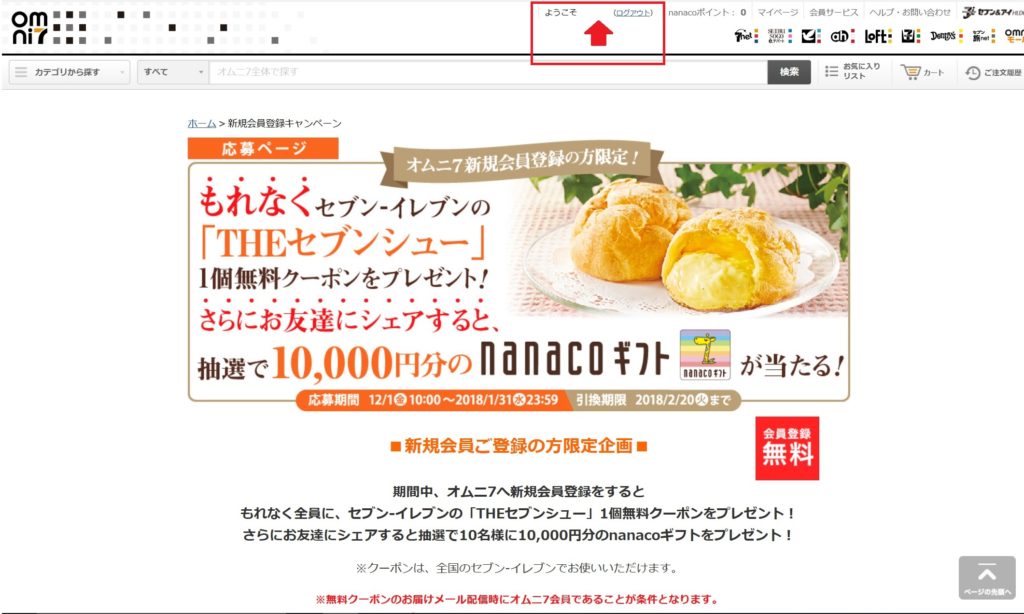
画面の上部分にお名前が入っているのを確認してください
これが買い物をする画面です
検索ボックスをクリックして、お探しの商品名、商品ジャンルを入力します
今回は「冷凍食品」と入力します
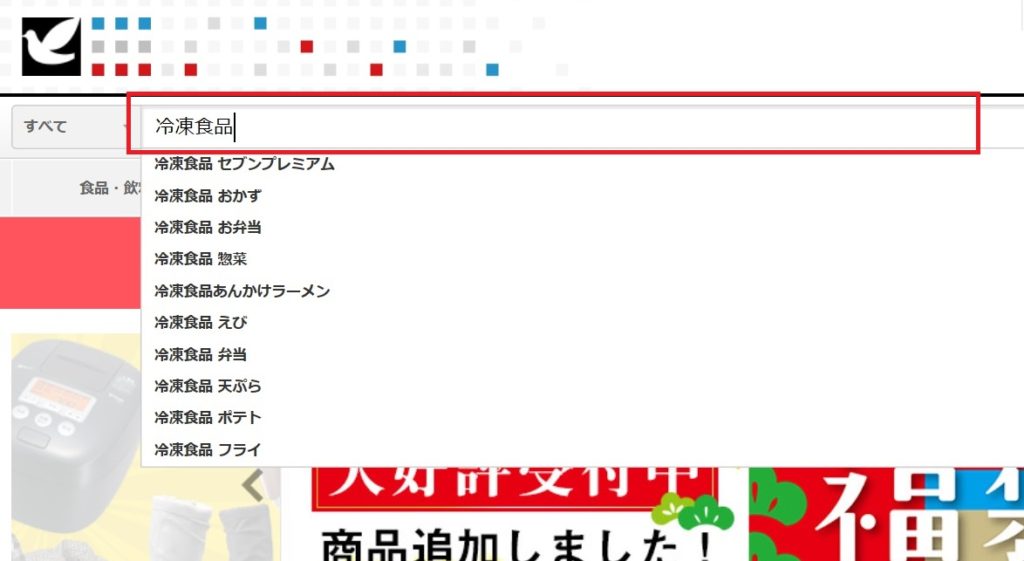
入力できましたか?
では、検索ボタンをクリックするか、キーボードのエンターキーを押してください
冷凍食品での検索結果が表示されました。
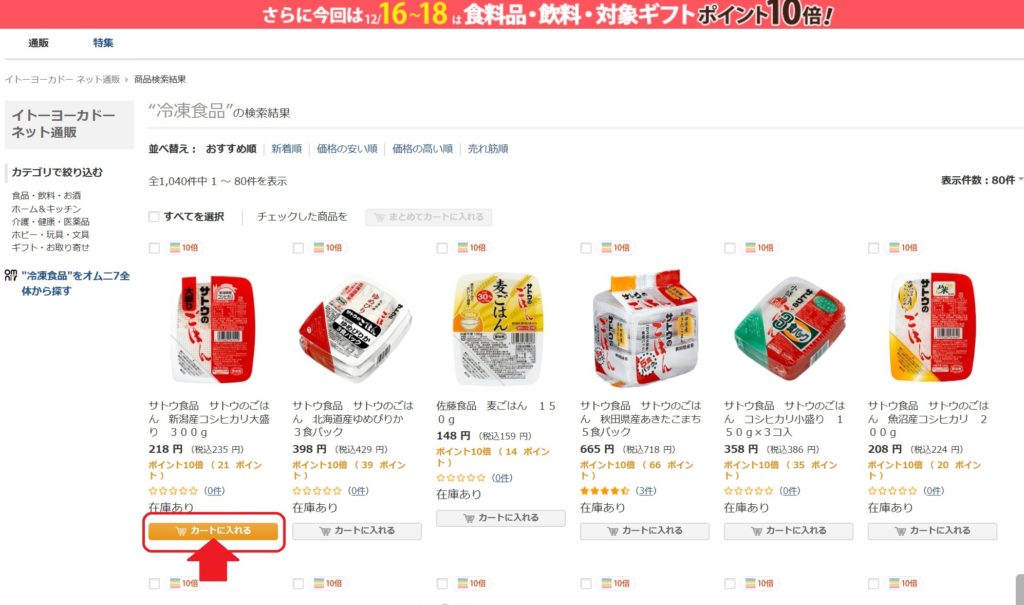
※商品は入れ替わるので、表示される内容は時期によって変化します
今回は「サトウ食品 サトウのごはん」をカートに入れます
「カートに入れる」をクリックしてください
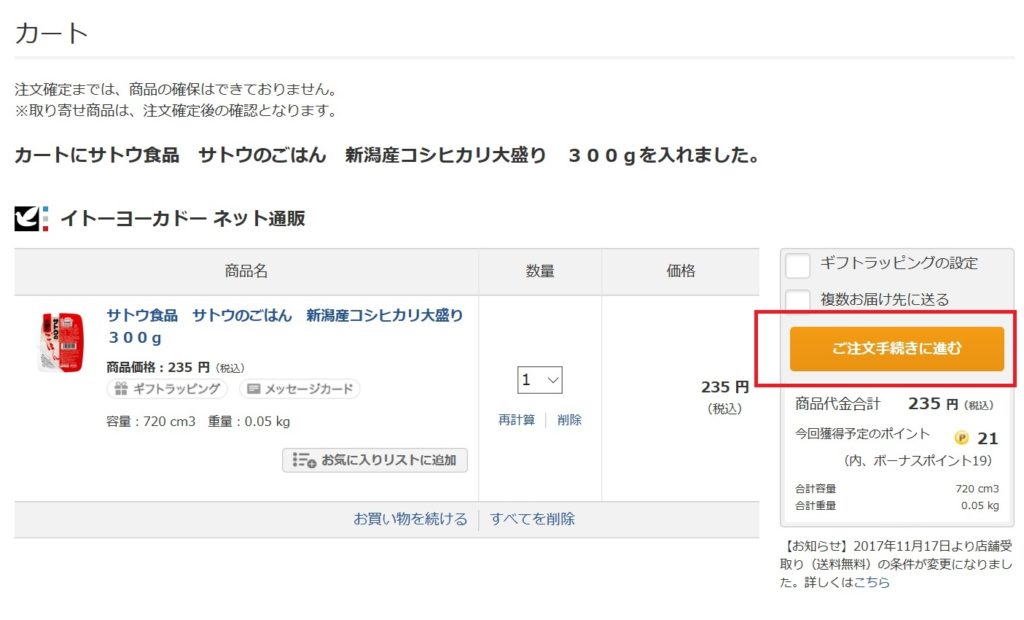
これでカートに商品が入りました
続けて買い物をする場合は、再度検索して続けてカートに入れてください
すべての商品がカートに入ったら、清算です
「ご注文手続きに進む」をクリックしてください
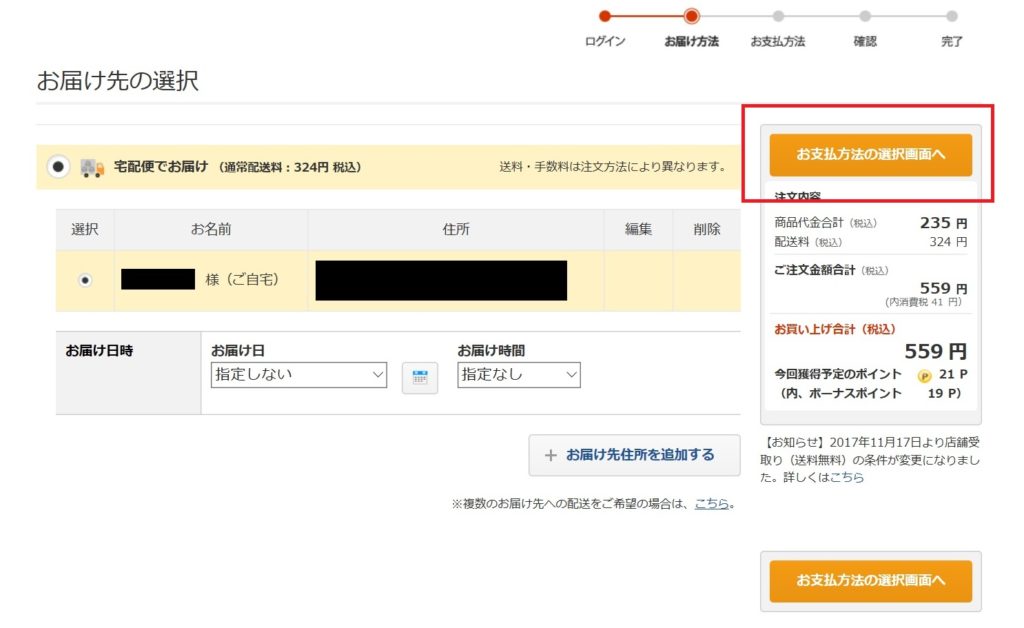
合計金額を確認し、お届け先の住所・連作先をご確認ください
確認ができましたら、「お支払方法の選択画面へ」をクリックしてください
次に支払い方法を選択します
※今回は「代金引換」にしておくことをお勧めします
(慣れてきたら、クレジットカードで決済すると、玄関先で受取だけになるのでとっても楽々ですよ)
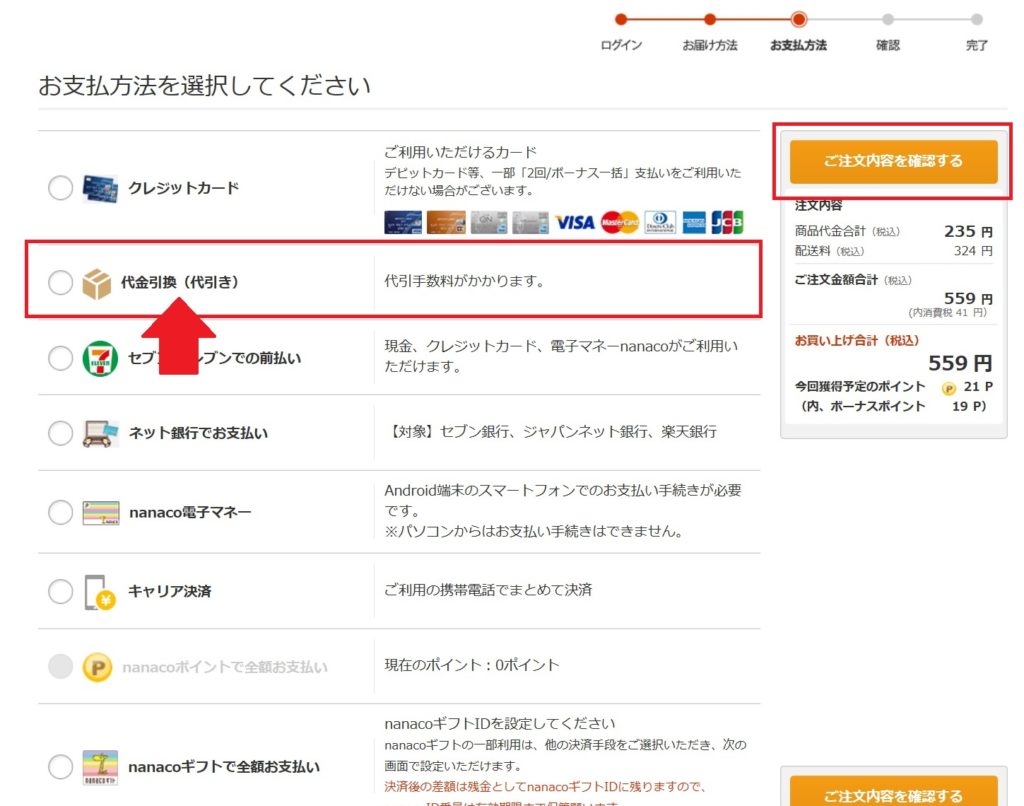
最後に「注文を確定する」をクリックすればお買い物完了です
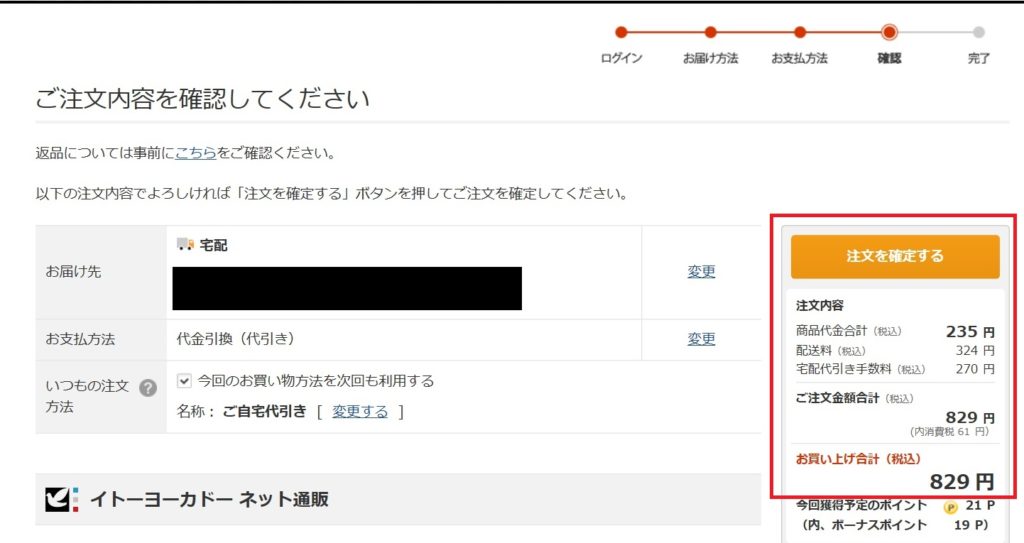
車が使える方は、良いですが、自転車や歩きでお買い物に行かれるシニアの方には
重い商品(お酒、油など)、かさばる商品(ティッシュペーパー、キッチンペーパーなど)は
ネットスーパーをご利用されるのをお勧めします。
生鮮食品は直接ご自分の目で確認して買いたいと思われる方も多いと思います
イトーヨーカドーのネットスーパーへの会員登録がまだできていない方は
登録編の記事を合わせてお読みください









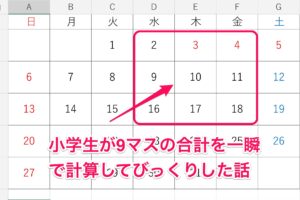













コメントを残す